LinuxでAndroidアプリとゲームを実行する方法
LinuxでAndroidアプリを実行したいですか? Androidゲームをプレイしてみませんか?いくつかのオプションが利用可能ですが、最も効果的なのはAnboxです。これは、エミュレーションなしでLinux上でお気に入りのAndroidアプリを実行するツールです。
Anboxを使用してLinuxPCでAndroidアプリを実行する方法は次のとおりです。
「AndroidinaBox」であるAnboxに会いましょう
お好みのAndroidアプリやゲームにアクセスできることで、Linuxにエキサイティングな新次元の生産性がもたらされます。モバイルアプリは、設計上、デスクトップオペレーティングシステムにあるアプリよりもはるかにシンプルです。
これは、デスクトップの生産性を向上させるために探しているものかもしれません!
一方、モバイルゲームはますます洗練されてきています。別のデバイスでプレイを続けたいと思うかもしれません。これは、携帯電話やタブレットのバッテリー寿命が限られていることを考えると特に当てはまります。
Androidアプリ(Bluestacksなど)を実行するためにいくつかのmacOSおよびWindowsツールを使用できますが、これはLinuxでは使用できません。
代わりに、Linuxユーザーは、LinuxでAndroidアプリを実行するための無料のオープンソースツールであるAnboxを試す必要があります。これは、Android Open Source Project(AOSP)の最新バージョンに基づいており、ウィンドウベースのAndroid環境を提供します。
Anboxはコンテナを使用してAndroidをホストオペレーティングシステムから分離し、LinuxでAndroidゲームを実行できるようにします。
それがすべてではありません; Anboxには制限がないため、理論的にはLinux上で任意のAndroidアプリを実行できます。ハードウェア仮想化も存在しないため、Anboxは、システムの仕様に関係なく、ラップトップまたはデスクトップでも同様に機能します。
どのLinuxディストリビューションがSnapをサポートしていますか?
Anboxは無料で使用できますが、スナップパッケージとして提供されます。これは、バイナリと依存関係が1つのパッケージに含まれているため、インストールが簡単になることを意味します。残念ながら、これは、スナップを解凍してインストールできない限り、LinuxOSがAnboxを使用できないことを意味します。
スナップ スナップをインストールするにはサービスが必要であり、これは次のようなLinuxディストリビューションと互換性があります。
- Arch Linux
- Debian
- Fedora
- Gentoo
- Linux Mint
- マンジャロ
- openSUSE
- ソルス
- Ubuntu
Ubuntuでは、snapdは14.04以降にプリインストールされています。ディストリビューションの詳細については、SnapcraftのWebサイトを参照してください。
snapdをインストールするには 、次のターミナルコマンドを使用します:
sudo apt install snapdインストールが完了するまで待ってから続行してください。 snapdが実行されるか、上記のディストリビューションがプリインストールされている間、AnboxはUbuntu 16.04 LTS(Xenial Xerxes)以降で公式にサポートされていることに注意してください。ただし、Ubuntu 20.04 LTSで利用できるのはベータ版のみであり、さまざまな手順が必要です(以下を参照)。
さらに重要なことに、UbuntuでAndroidアプリを実行すると、他のディストリビューションよりも良い結果が得られる可能性があります。したがって、以下の手順は、他のディストリビューションではなく、UbuntuのAnboxでAndroidアプリを実行するためのものです。
Ubuntu20.04LTS以降にAnboxをインストールします
Anboxをインストールするには、Ubuntu20.04LTS以降を実行しているシステムが必要です。 Anboxは以前のいくつかのUbuntuバージョンで実行できましたが、これらはサポートされなくなりました。
まず、スナップがインストールされていることを確認します。最近のUbuntuビルドを使用しているので、そうする必要がありますが、念のため次の点を確認してください:
snap find helloこれにより、「hello world」スナップのリストが表示され、スナップがインストールされていることが確認されます。
その後、Anboxのベータ版のインストールに進むことができます:
sudo snap install --devmode --beta anboxこれがインストールされるまで待ってから、コンピュータを再起動してください。
LinuxPCへのAPKファイルのダウンロード
PCを再起動すると、デスクトップのメニューにAnboxが表示されます。クリックして起動します---すぐにAnboxウィンドウが表示されます。
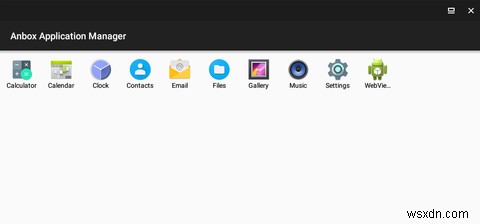
何も起こらない場合、または開始でスプラッシュ画面が表示されない場合 メッセージを送信するか、キャンセルするか、これが終了するのを待ちます。次に、新しいターミナルを開いて入力します
anbox session-manager次に、メニューのアイコンをもう一度クリックします。しばらくすると、Anboxが実行されます。 (これはUbuntu 16.04ベースのディストリビューションの既知のバグであり、後のディストリビューションには影響しません。)
Anboxを実行すると、カレンダーやメールなど、Linuxで実行できる基本的なAndroidアプリのリストが表示されます。これらのアイコンを左クリックして開きます。それらは新しいウィンドウに表示され、必要に応じてサイズを変更できます。ブラウザが必要な場合は、WebViewシェルが含まれています。
GooglePlay以降からAndroidアプリをインストールする
独自のアプリやゲームを追加するには、適切なAPKファイルをダウンロード(または別のデバイスからコピー)するだけです。これらは、LinuxのDEBファイル(またはスナップ)やWindowsのEXEファイルなどのインストーラーファイルです。 Anboxを使用してUbuntuでAPKを実行すると、他のAndroidアプリと同じようにインストールされます。
続きを読む:APKとは何ですか?
Anboxにアプリをインストールする方法は2つあります。
- サイドロード
- GooglePlayをインストールする
サイドローディングは比較的簡単です。ブラウザとこれらのGooglePlayの代替手段を使用して、Anboxにソフトウェアを追加できます。 APKをサイドロードすることを選択した場合は、不明なソースからのインストールを有効にする必要があります:
- 設定を開きます アプリ画面のメニュー
- セキュリティをクリックします
- 不明なソースを有効にする
- OKをクリックします 受け入れる
ただし、GitHubプロジェクトであるAnbox Playstore Installerがあり、Anboxにアプリをインストールするプロセスを携帯電話やタブレットと同じくらい簡単にします。
開始するには、ターミナルを開いて次のように入力します:
sudo apt install wget curl lzip tar unzip squashfs-tools次に、AnboxPlaystoreスクリプトをダウンロードします。
wget https://raw.githubusercontent.com/geeks-r-us/anbox-playstore-installer/master/install-playstore.sh実行可能にする:
chmod +x install-playstore.sh次に、スクリプトを実行します:
./install-playstore.sh自動的に読み込まれない場合は、Anboxを実行します:
anbox.appmgr次に、Androidで正しい権限を設定します。
- 設定を開きます
- アプリ>GooglePlayサービスに移動します
- 権限をタップします 次に、すべての権限を有効にします
- アプリ>GooglePlayでこれを繰り返します
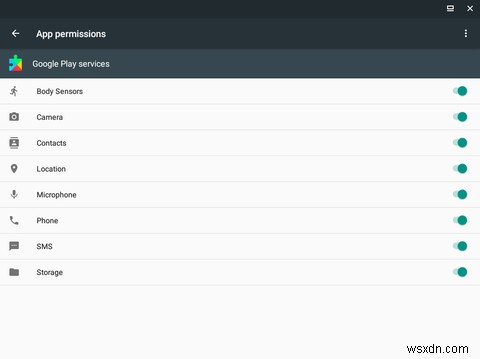
GooglePlayからAnboxにAndroidアプリをインストールできるようになりました。
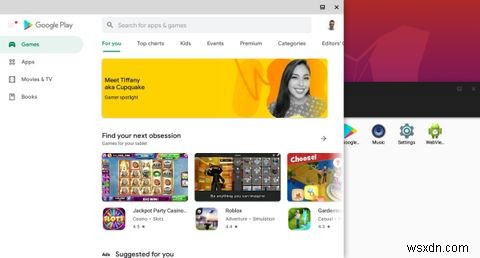
LinuxでAndroidアプリを実行するその他の方法
信頼できるオプションですが、LinuxでAndroidアプリを実行する方法はAnboxだけではありません。 Anboxに加えて、次のことも試すことができます:
- Genymotion
- Android Studio
- Archon
x86コンピューターと互換性のある2つのAndroidベースのオペレーティングシステムもあり、Androidアプリをインストールできます。
- Android-x86
- BlissOS
続きを読む:Linuxに最適なAndroidエミュレーター
LinuxでAndroidAPKを実行できるようになりました
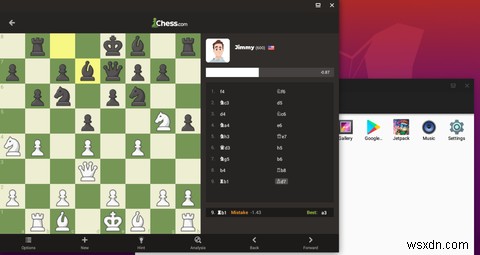
Anboxにはいくつかの安定性の問題がある可能性があります。ただし、Anboxを使用してLinux UbuntuでAndroidアプリをセットアップ、インストール、実行するのがいかに簡単であるかを知って安心できます。
要約するには:
- ディストリビューションがスナップパッケージをサポートしていることを確認します。
- snapdをインストールまたは更新します サービス。
- Anboxをインストールします。
- LinuxデスクトップからAnboxを起動します。
- APKファイルをダウンロードして実行します。
- APKファイルがインストールされるのを待ちます。
- クリックしてLinuxデスクトップでAndroidアプリを実行します。
Ubuntuやその他のLinuxディストリビューションでAndroidアプリやゲームを実行する方法は、Anboxだけではありませんが、最も簡単だと思います。
-
Android-x86 を使用して Linux で Android ゲームを実行する方法
この記事では、ビンテージ ゲームを楽しみながら Linux で仮想マシンを使用する方法を学びます。 Android フォンをお持ちの場合、有罪の喜びの 1 つは、非常に面白いゲームをプレイすることかもしれません。または、携帯電話でのみ実行されるアプリケーションがある可能性もあります。 そして、デスクトップ PC で同じゲームを実行できるとしたらどうでしょうか? シナリオを単純化するために、アプリケーションが Android で実行されると仮定しましょう。 問題を解決する 1 つの方法は、PC で Android エミュレーターを実行することです。ただし、Android-x86 のように
-
Windows 11 で Android アプリを実行する方法
Windows 11 PC で Android アプリを実行できるかどうか知りたいですか?さて、私たちの夢がついに実現したようです。サードパーティのソフトウェアやエミュレーターを使用せずに、Windows 11 で Android アプリを簡単に実行できます。 Windows の「Amazon アプリストア」アプリを使用すると、お気に入りのアプリやゲームにアクセスできます。 Microsoft はついに、PC で Amazon アプリストアを使用して、厳選されたカタログから Android アプリを参照およびインストールできるようにする新しい更新プログラムをリリースしました。ただし、ここに問題
